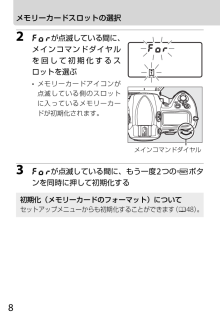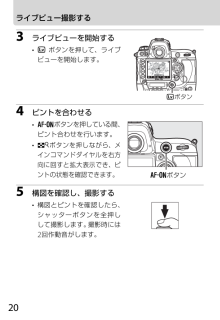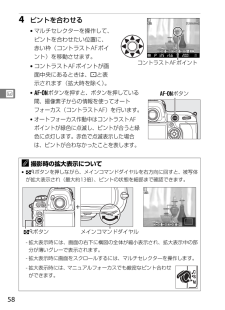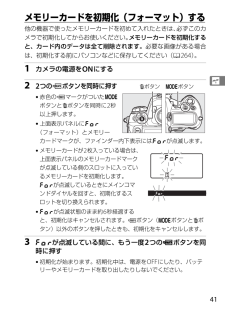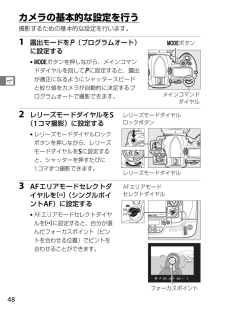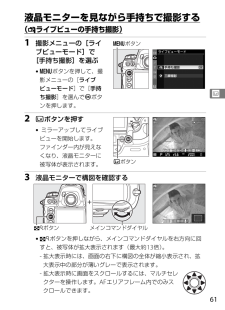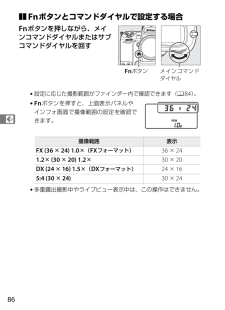Q&A
取扱説明書・マニュアル (文書検索対応分のみ)
"メインコマンドダイヤル"1 件の検索結果
"メインコマンドダイヤル"130 - 140 件目を表示
全般
質問者が納得こんばんは。回答します。
まず、この機能は非CPUのレンズを装着してもマルチパターン測光の恩恵を受けることが出来る機能です。
そのためには、ご使用の非CPUレンズの開放F値と焦点距離を登録する必要があります。
(例 500mm、F8のミラーレンズを1番に登録、Ai-s35mmF2を2番に登録する。等)これらの操作後に
カスタムメニューf4[Fnボタンの機能]の”コマンドダイヤル併用時の操作”を(手動設定済みレンズの選択)に設定して
Fnボタンとメインコマンドダイヤルを回せば登録したレンズが1番に500mmf...
4922日前view139
主なボタンとダイヤルの機能K 再生ボタンO 削除ボタン撮影した画像を液晶モニターに表示します。N サムネイル / 拡大ボタン画像再生中、N ボタンを押しながらメインコマンドダイヤルを回すと、表示中の画像を拡大表示、縮小表示、サムネイル表示することができます。R インフォボタンフォーカスポイント、シャッタースピードや絞り値などの撮影情報を液晶モニターに表示します。もう一度 R ボタンを押すと、表示している撮影。時の設定を変更できます(0 10)4
メモリーカードスロットの選択2C が点滅している間に、メインコマンドダイヤルを回して初期化するスロットを選ぶ• メモリーカードアイコンがSHOOT点滅している側のスロットに入っているメモリーカードが初期化されます。メインコマンドダイヤル3C が点滅している間に、もう一度 2 つの Q ボタンを同時に押して初期化する初期化(メモリーカードのフォーマット)についてセットアップメニューからも初期化することができます 0 48)(。8
コマンドダイヤルで設定を変えるカメラのボタンを押しながら、コマンドダイヤル(メインコマンドダイヤル / サブコマンドダイヤル)を回して変更できる撮影時の設定を紹介します。サブコマンドダイヤル上面表示パネルメインコマンドダイヤル12
ライブビュー撮影する3ライブビューを開始する• a ボタンを押して、ライブビューを開始します。a ボタン4ピントを合わせる• B ボタンを押している間、ピント合わせを行います。• N ボタンを押しながら、メインコマンドダイヤルを右方向に回すと拡大表示でき、ピントの状態を確認できます。5構図を確認し、撮影する• 構図とピントを確認したら、シャッターボタンを全押しして撮影します。撮影時には2 回作動音がします。20B ボタン
X1 ファインダー接眼窓...............432 A AE/AF ロックボタン.......................... 102、103、3403 B AF 作動ボタン................................. 58、69、974 メインコマンドダイヤル .... 3415 マルチセレクター...................236 フォーカスポイントロックレバー ................................... 1007 メモリーカードアクセスランプ ............................. 40、518 メモリーカードカバー ...........379 開閉ロックボタンカバー ...... 37開閉ロックボタン(カバー下).............................................................371011121314スピーカー(カバー下)....................................... 76、262C 縦位置 AF 作動ボタン.........
4ピントを合わせる• マルチセレクターを操作して、ピントを合わせたい位置に、赤い枠(コントラスト AF ポイント)を移動させます。• コントラスト AF ポイントが画コントラスト AF ポイント面中央にあるときは、n と表示されます(拡大時を除く)。• B ボタンを押すと、ボタンを押しているxB ボタン間、撮像素子からの情報を使ってオートフォーカス(コントラスト AF)を行います。• オートフォーカス作動中はコントラスト AFポイントが緑色に点滅し、ピントが合うと緑色に点灯します。赤色で点滅表示した場合は、ピントが合わなかったことを表します。A 撮影時の拡大表示について•N ボタンを押しながら、メインコマンドダイヤルを右方向に回すと、被写体が拡大表示され(最大約 13 倍)、ピントの状態を細部まで確認できます。+N ボタンメインコマンドダイヤル- 拡大表示時には、画面の右下に構図の全体が縮小表示され、拡大表示中の部分が薄いグレーで表示されます。- 拡大表示時に画面をスクロールするには、マルチセレクターを操作します。- 拡大表示時には、マニュアルフォーカスでも厳密なピント合わせができます。58
メモリーカードを初期化(フォーマット)する他の機器で使ったメモリーカードを初めて入れたときは、必ずこのカメラで初期化してからお使いください。メモリーカードを初期化すると、カード内のデータは全て削除されます。必要な画像がある場合は、初期化する前にパソコンなどに保存してください(0 264)。1カメラの電源を ON にする22 つの Q ボタンを同時に押すO ボタン I ボタンs• 赤色の Q マークがついた Iボタンと O ボタンを同時に 2 秒以上押します。• 上面表示パネルに C(フォーマット)とメモリーカードマークが、ファインダー内下表示には C が点滅します。• メモリーカードが 2 枚入っている場合は、上面表示パネルのメモリーカードマークが点滅している側のスロットに入っているメモリーカードを初期化します。SHOOTC が点滅しているときにメインコマンドダイヤルを回すと、初期化するスロットを切り換えられます。• C が点滅状態のまま約 6 秒経過すると、初期化はキャンセルされます。Q ボタン(I ボタンと O ボタン)以外のボタンを押したときも、初期化をキャンセルします。3 C が点滅している間に、もう...
カメラの基本的な設定を行う撮影するための基本的な設定を行います。1露出モードを e(プログラムオート)に設定するI ボタン• I ボタンを押しながら、メインコマンドダイヤルを回して e に設定すると、露出が適正になるようにシャッタースピードsと絞り値をカメラが自動的に決定するプログラムオートで撮影できます。2レリーズモードダイヤルを S(1 コマ撮影)に設定するメインコマンドダイヤルレリーズモードダイヤルロックボタン• レリーズモードダイヤルロックボタンを押しながら、レリーズモードダイヤルを S に設定すると、シャッターを押すたびに1 コマずつ撮影できます。3AF エリアモードセレクトダイヤルを K(シングルポイント AF)に設定するレリーズモードダイヤルAF エリアモードセレクトダイヤル• AF エリアモードセレクトダイヤルを K に設定すると、自分が選んだフォーカスポイント(ピントを合わせる位置)でピントを合わせることができます。フォーカスポイント48
液晶モニターを見ながら手持ちで撮影する(g ライブビューの手持ち撮影)1撮影メニューの[ライブビューモード]で[手持ち撮影]を選ぶG ボタン• G ボタンを押して、撮影メニューの[ライブビューモード]で[手持xち撮影]を選んで J ボタンを押します。2 a ボタンを押す• ミラーアップしてライブビューを開始します。ファインダー内が見えなくなり、液晶モニターに被写体が表示されます。3a ボタン液晶モニターで構図を確認する+N ボタンメインコマンドダイヤル• N ボタンを押しながら、メインコマンドダイヤルを右方向に回。すと、被写体が拡大表示されます(最大約 13 倍)- 拡大表示時には、画面の右下に構図の全体が縮小表示され、拡大表示中の部分が薄いグレーで表示されます。- 拡大表示時に画面をスクロールするには、マルチセレクターを操作します。AF エリアフレーム内でのみスクロールできます。61
❚❚ Fn ボタンとコマンドダイヤルで設定する場合Fn ボタンを押しながら、メインコマンドダイヤルまたはサブコマンドダイヤルを回すFn ボタンメインコマンドダイヤル• 設定に応じた撮影範囲がファインダー内で確認できます(0 84)。• Fn ボタンを押すと、上面表示パネルやインフォ画面で撮像範囲の設定を確認でdきます。撮像範囲FX (36 × 24) 1.0 ×(FX フォーマット)1.2 × (30 × 20) 1.2 ×DX (24 × 16) 1.5 ×(DX フォーマット)5:4 (30 × 24)表示36 × 2430 × 2024 × 1630 × 24• 多重露出撮影中やライブビュー表示中は、この操作はできません。86
- 1